Minecraft Education Editon の使い方
使い方は様々です。使い方を知っている人はシングルプレイはすぐに開始できます。このまま楽しんでください。
ここでは、簡単な動作方法を説明します。 マインクラフトを使ってプログラミングをしてみたい方はこちら
ここでは、簡単な動作方法を説明します。 マインクラフトを使ってプログラミングをしてみたい方はこちら
開始方法
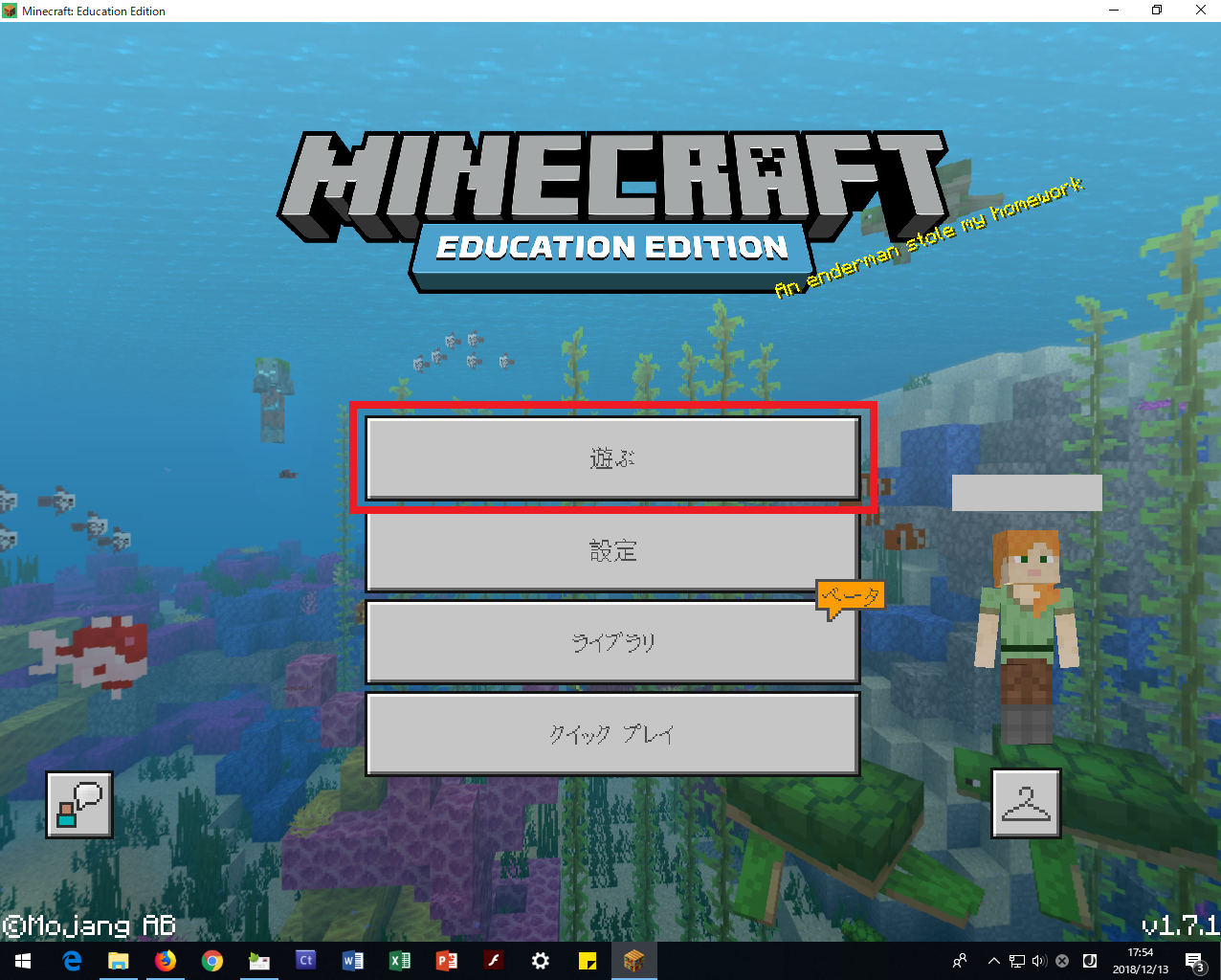 | 「遊ぶ」ボタンをクリックします。 |
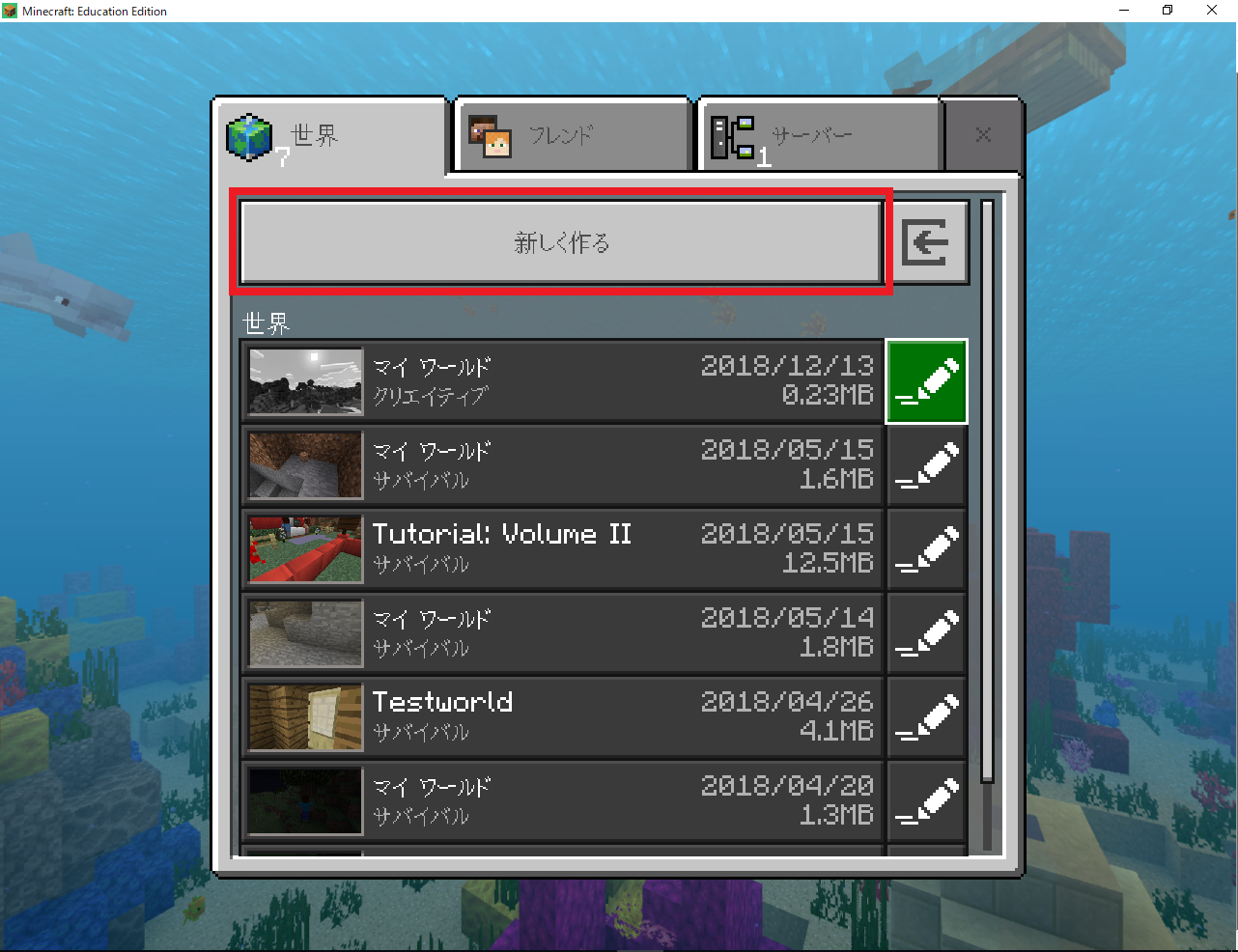 | 「新しく作る」をクリックします。 |
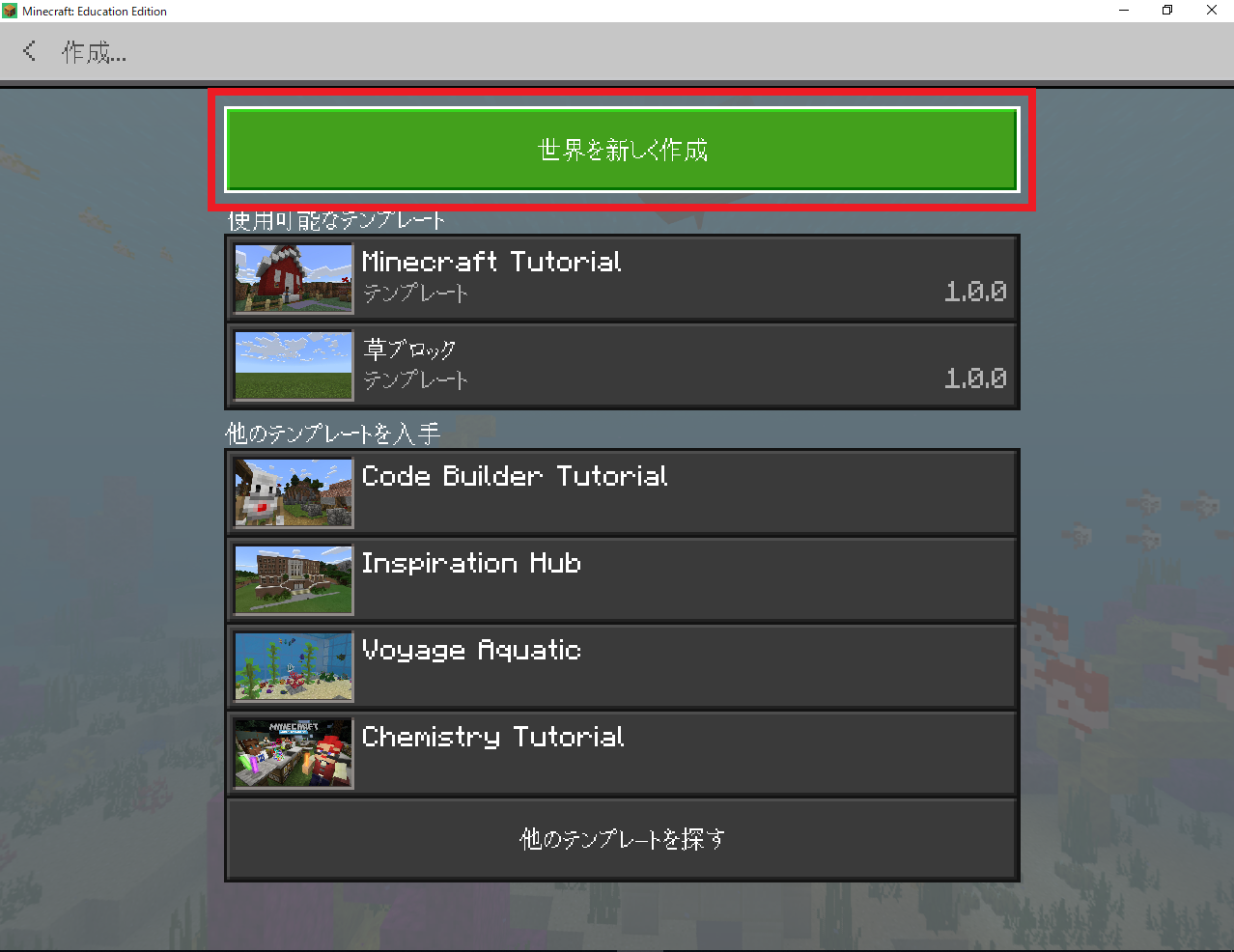 | 「世界を新しく作成」をクリックします。 |
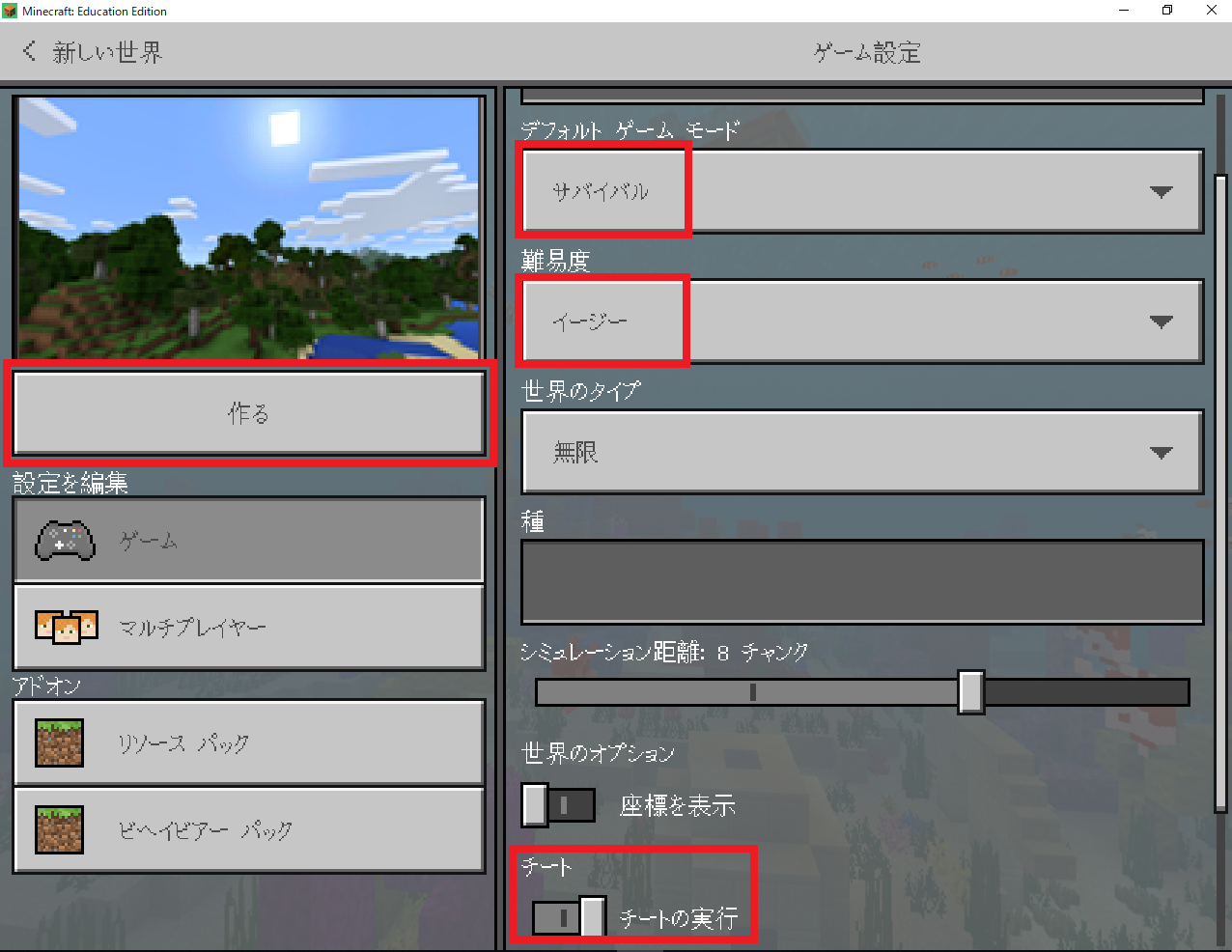 | 設定を行います。 ◆モードについて、Education Edition では、以下の3つのモードが選択できます。
慣れないうちはイージーで始めるのがよいと思われます。ピースモードですと、敵が出てきません。イージー、ノーマル、ハードはすべて敵が出てきます。細かな違いはありますが、難易度が上がるにつれダメージも上がっていきます。 ◆チートについて チートの実行をON にしておくことで、プログラミングが行えるようになります。 普通にMinecraft を楽しみたい場合は、Offにしておいて問題ありません。 以上の設定が完了しましたら、「作る」ボタンをクリックしてください。 |
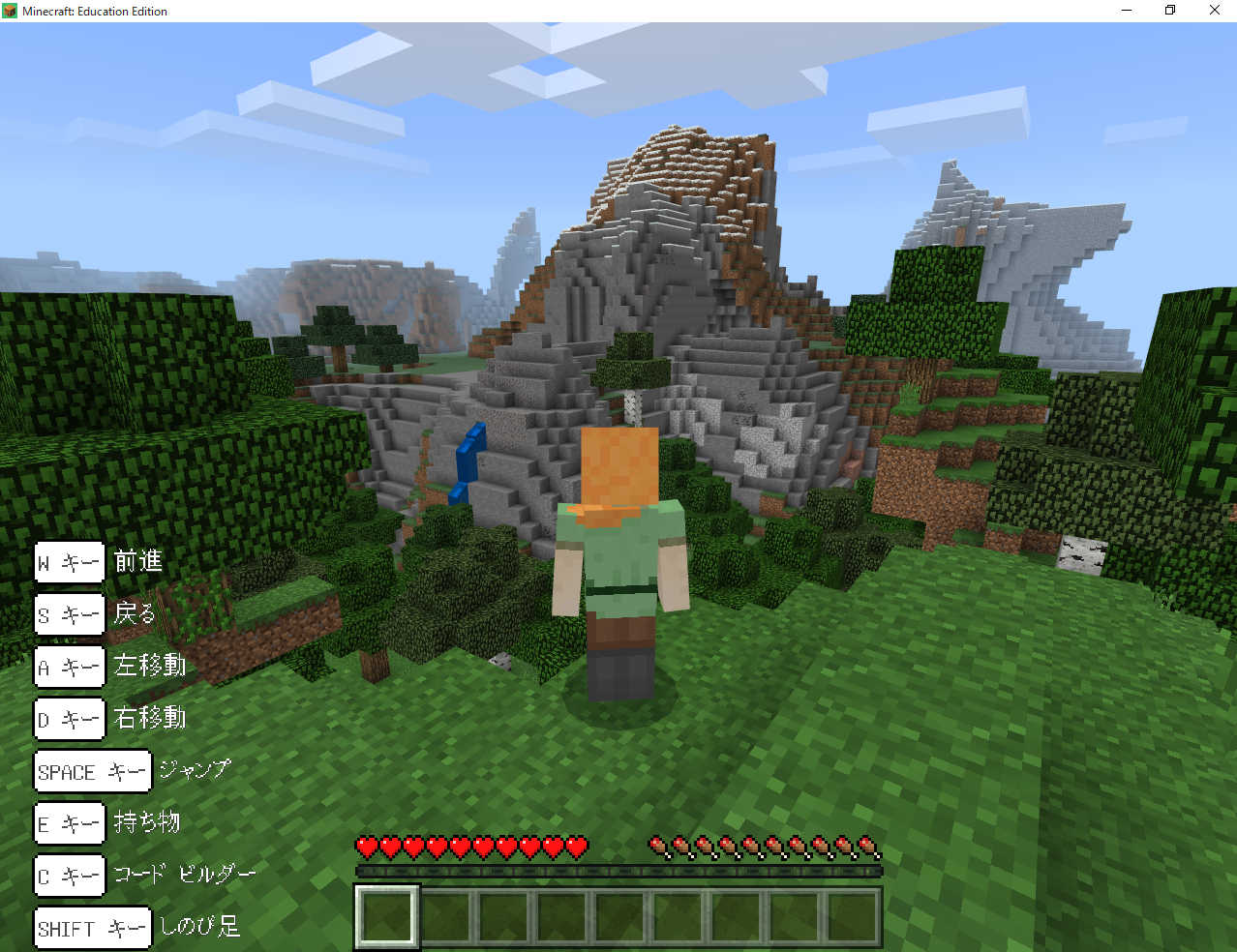 | Minecraft の世界が始まりました。 |
操作方法
Minecraftでは、マウスとキーボードと両方を使用します。下記はデフォルト設定です。変更することも可能です。
◆マウス
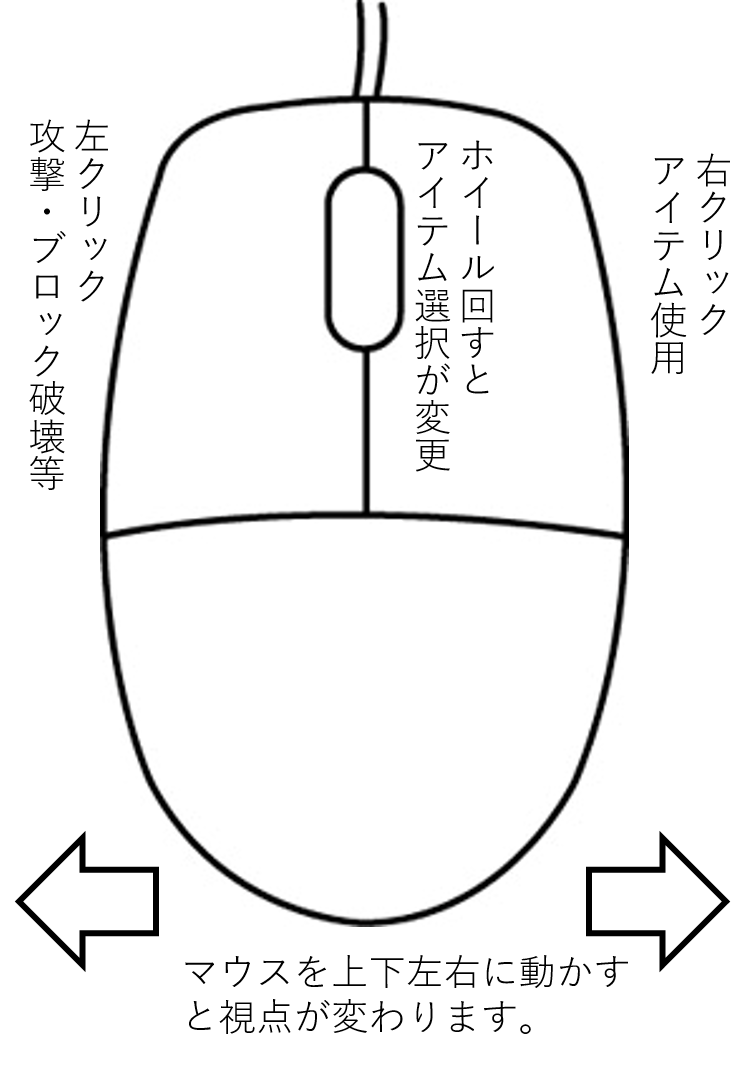
- マウスを上下左右に移動すると、視点が動きます。(慣れずに急激に動かすと酔います)
- マウスホイールを回すと、アイテム欄の選択が変わります。
- 左クリックすると、攻撃などを行います。
- 左クリックを長押しすると、ブロックなど破壊します。
- 右クリック=アイテムの使用、ガード、ブロックの設置
◆キーボード
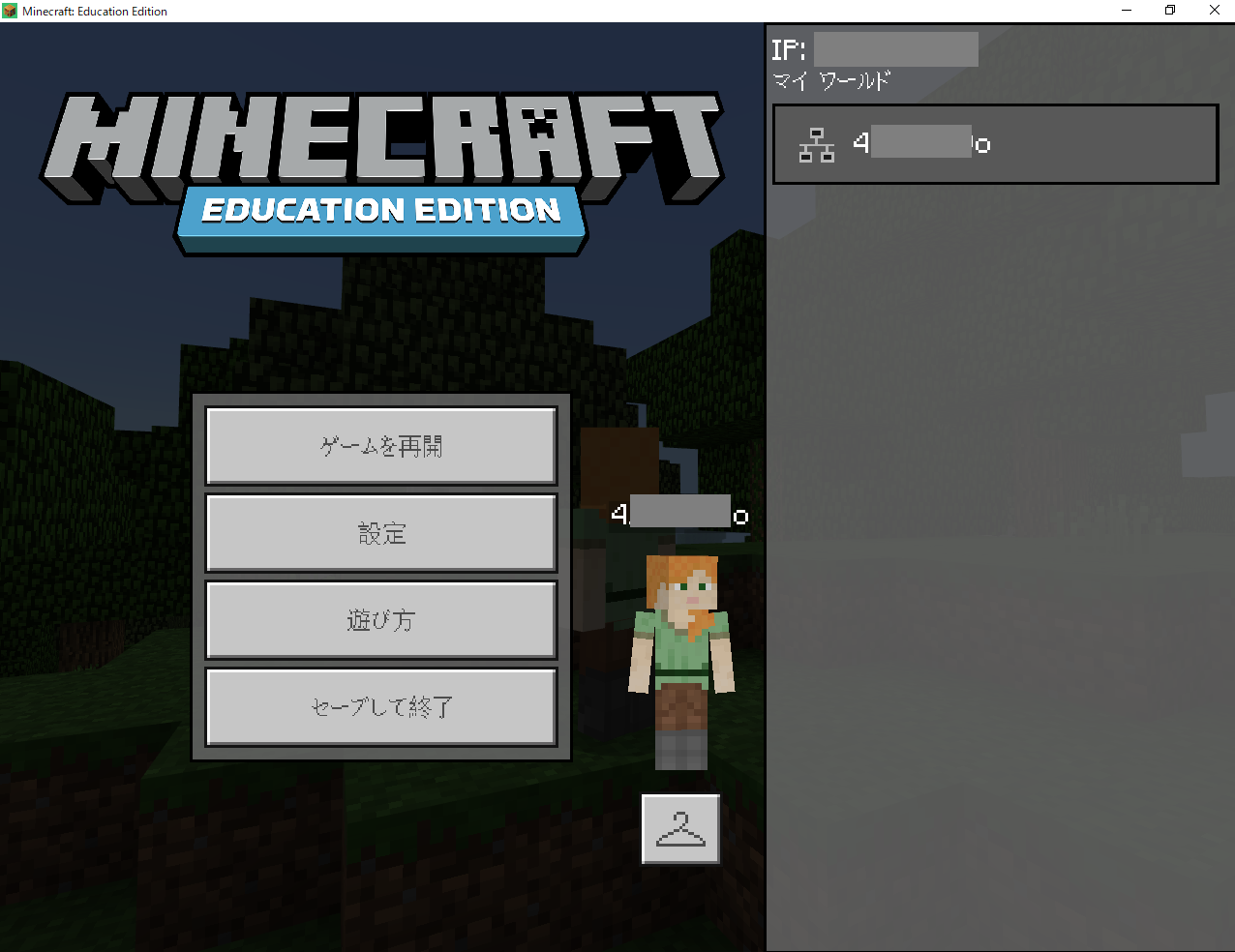 |
ESC ボタンを押すと、Minecraftの設定変更を行ったり、Minecraft をセーブして終了することが出来ます。 「Esc」ボタンをクリックすることで、マウスが自由になります。 ESC ボタンを押しても、バックグラウンドで時間が流れています。 設定変更や遊び方を見ていても時間は流れます。 再開したときには死んでいるときもありますので、一時停止しておきたい場合は、セーブして終了しておくとよいかと思います。 |
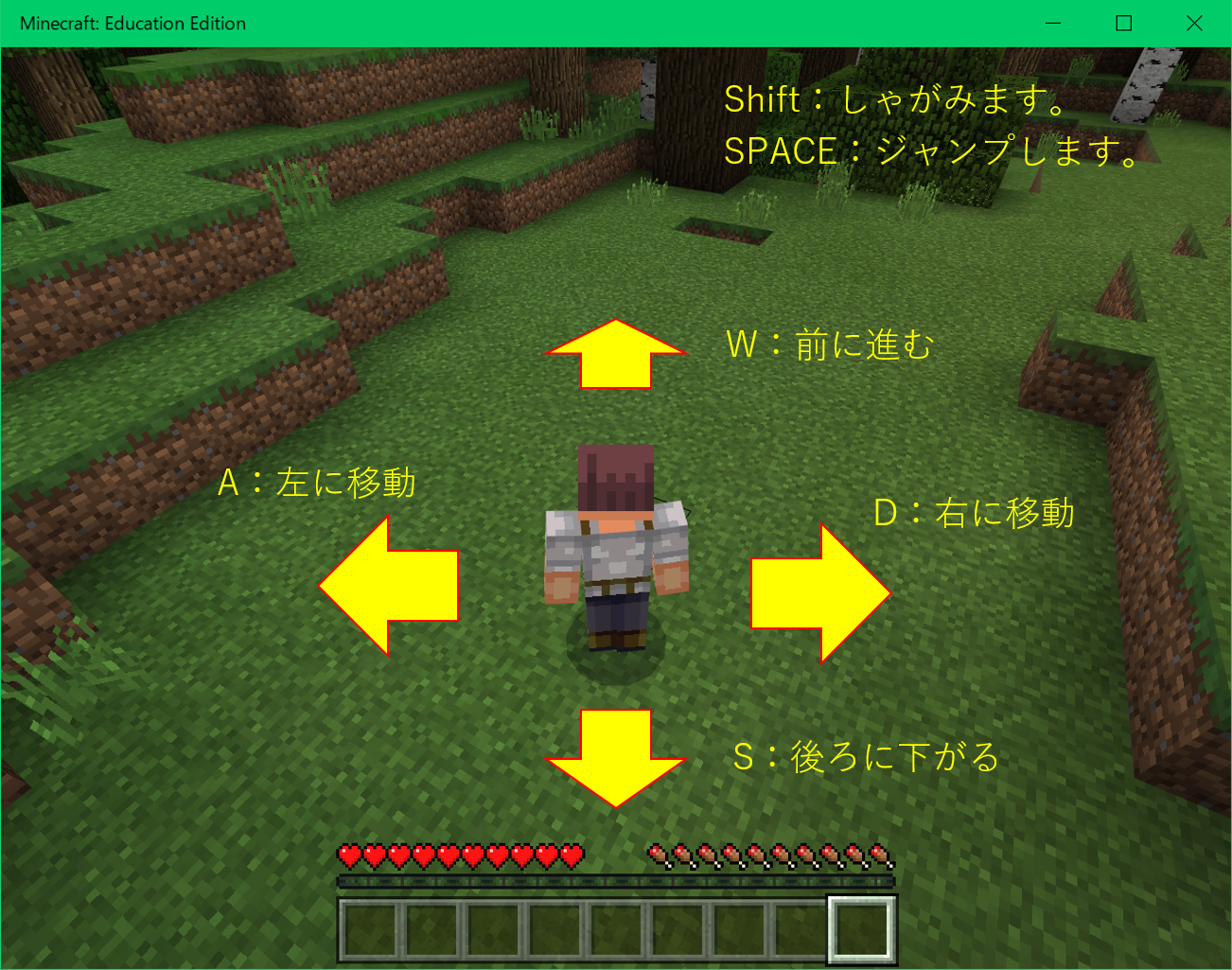
|
|
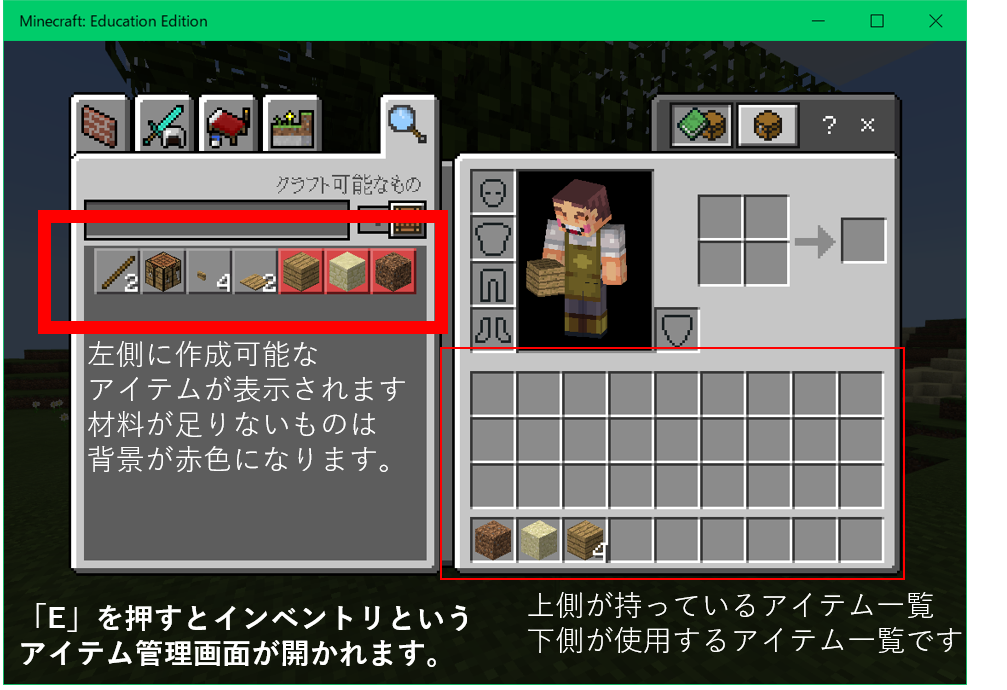
|
|
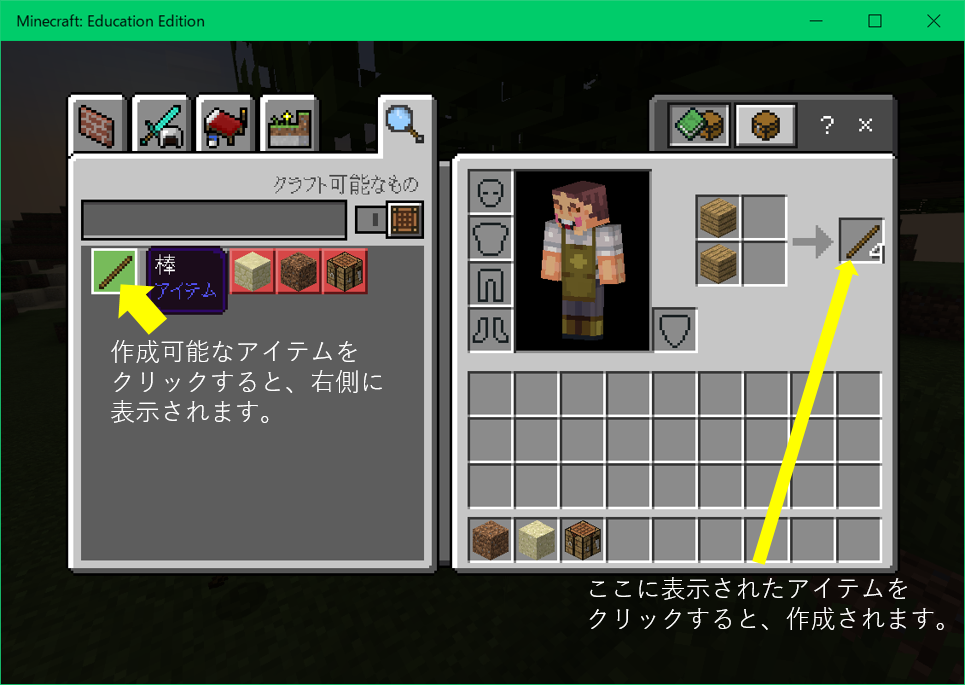 |
左側の画面から作成可能なアイテムをクリックして、右側に表示されたアイテムをクリックすると、アイテムが作成されます。 |
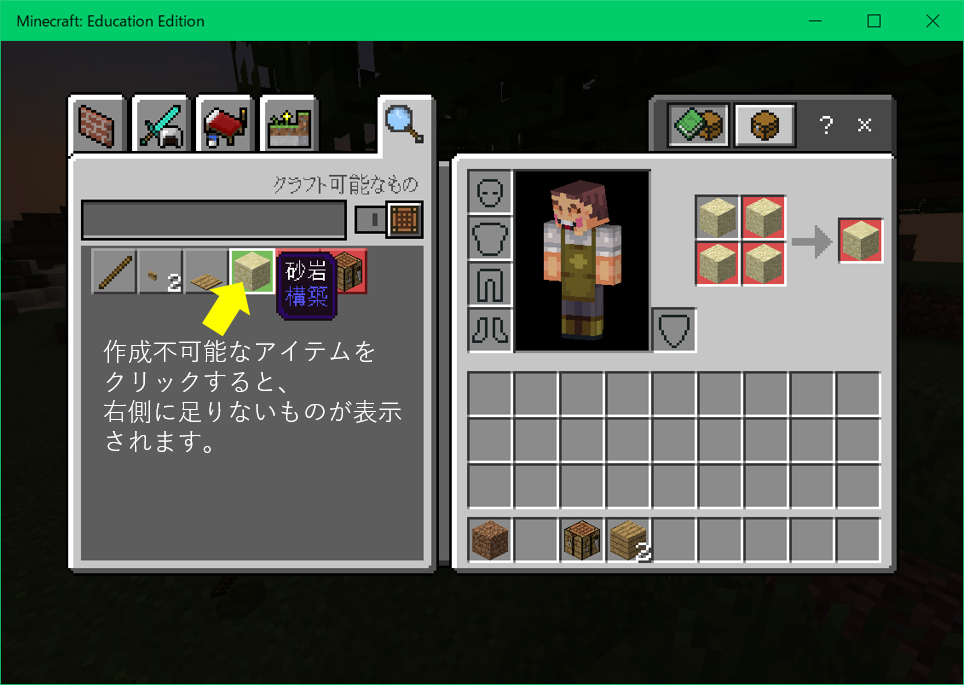
|
背景が赤色のアイテムをクリックすると、右側に足りないアイテムが背景赤色で表示されます。 |
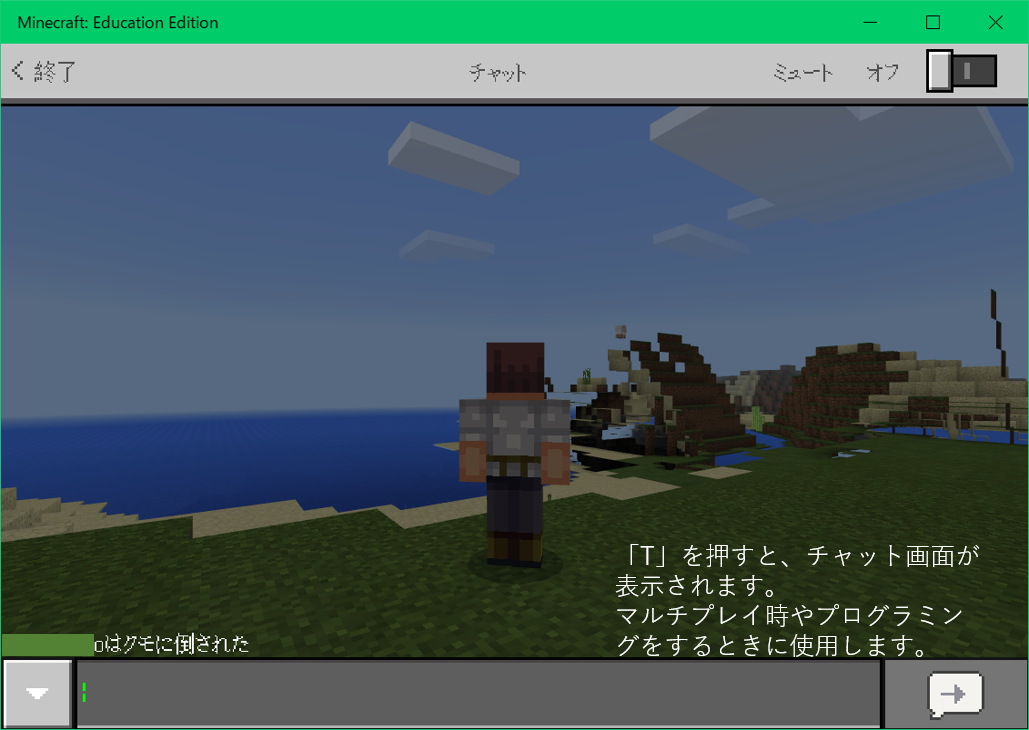 |
T:チャット画面を開きます。 マルチプレイ時やプログラミングをするときに使用します。 マインクラフトを使ってプログラミングをしてみたい方はこちらのページを見てみてください。 |
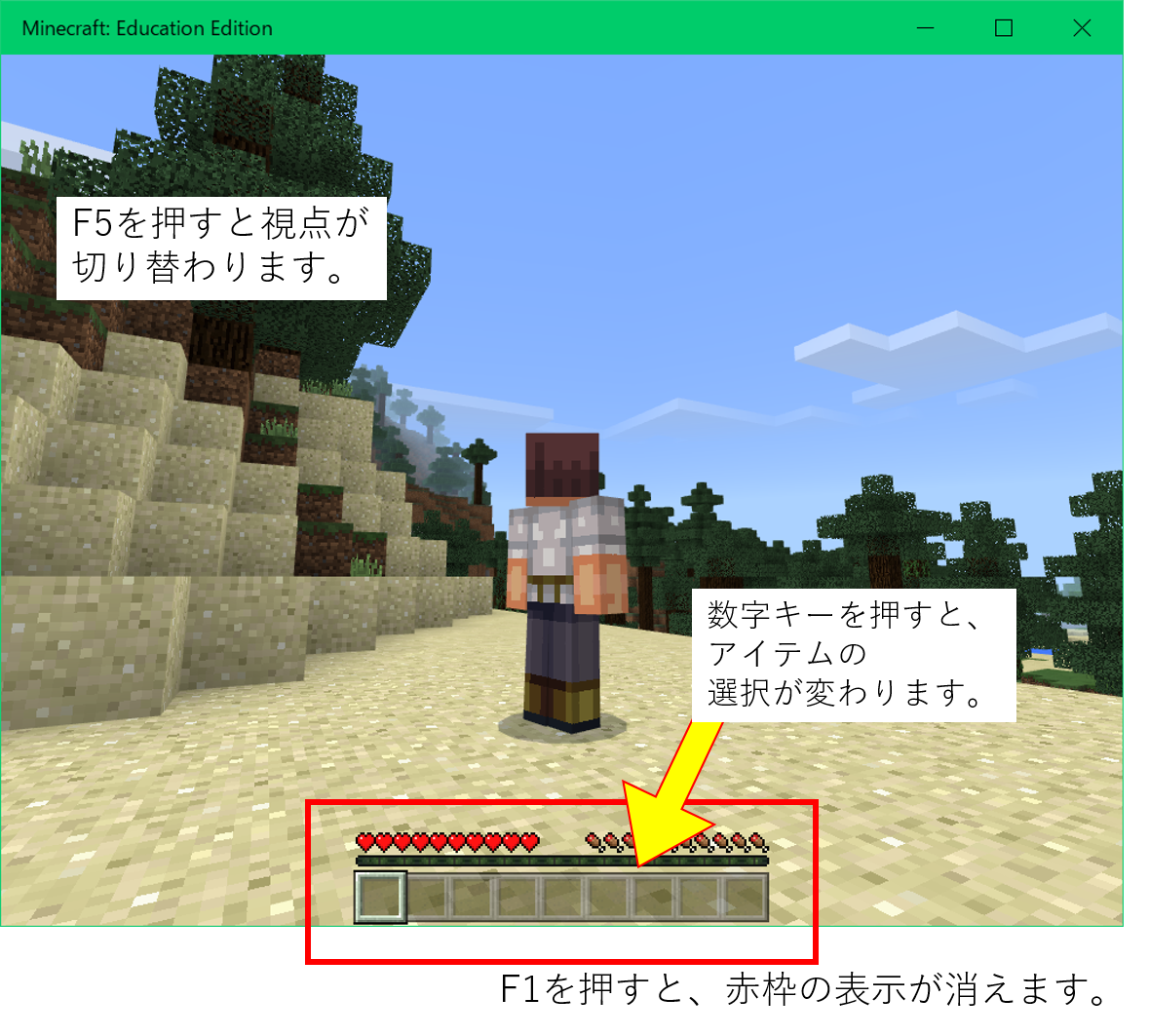
|
その他の操作として、以下のようなことが可能です。
|
初めにする事
Minecraft は自由度が高いので、いろんなことが出来まして、下記はその一例になります。自由に Minecraft の世界を歩いてください。
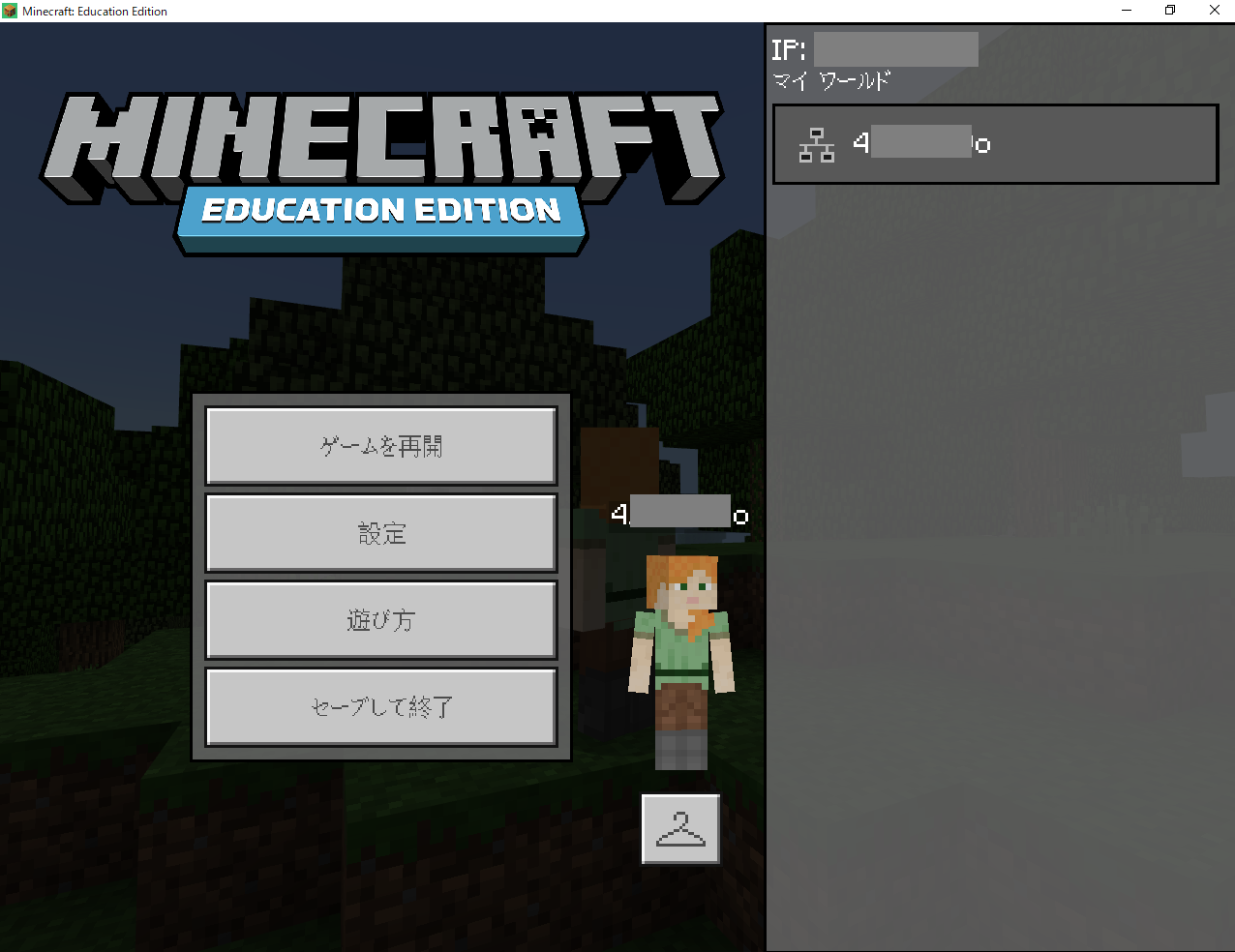 |
Minecraft をしていると、いろいろとインターネットで調べたいことが出てきたり、席を外して中断したいことがあると思います。ですが、一旦 Minecraft をスタートすると、終了のさせ方がわかりません。「Esc」ボタンをクリックすることで、左側の画面のように代わり、マウスが自由になり、セーブして終了したり、調べたりすることが可能です。セーブして終了しないと、Minecraft の世界では時間が流れていて、死んでしまう事がありますので、注意してください |
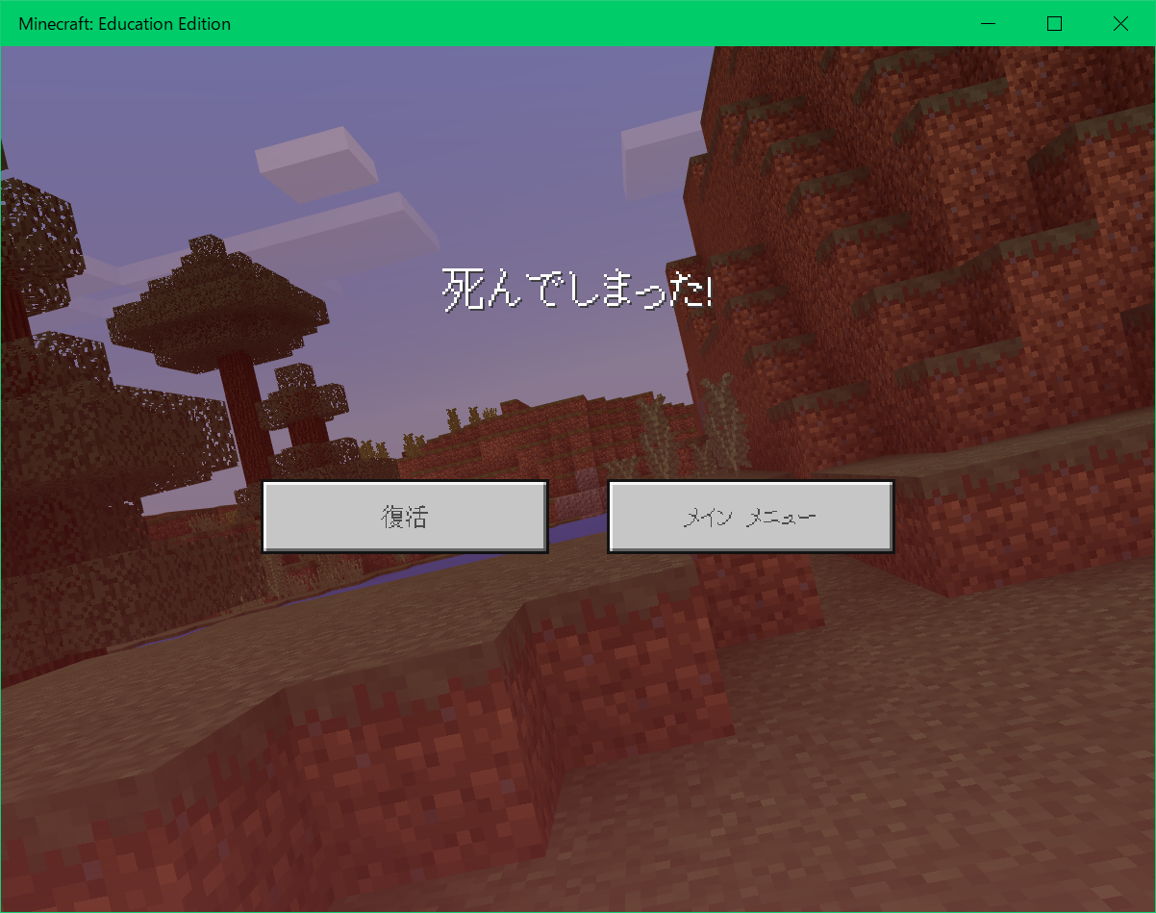
|
新しくMinecraft の世界が始まったはいいですが、まず初めに何をしていいのかわかりません。 何もせずにほっておくと、そのうち夜になってしまい、モンスターに襲われて死んでしまいます。 |
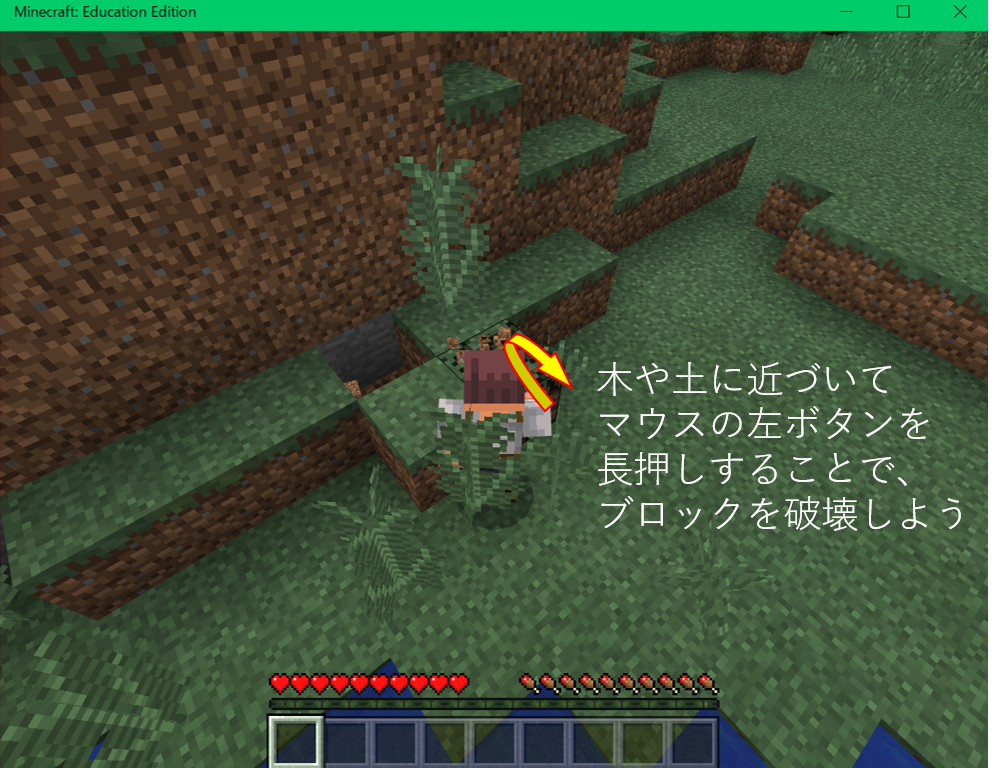
| まずは、キーボードのWを押して前に進み、木や土に近づいてブロックを破壊してみます。 マウスの左を長押しすることで、ブロックの破壊が可能です。 |
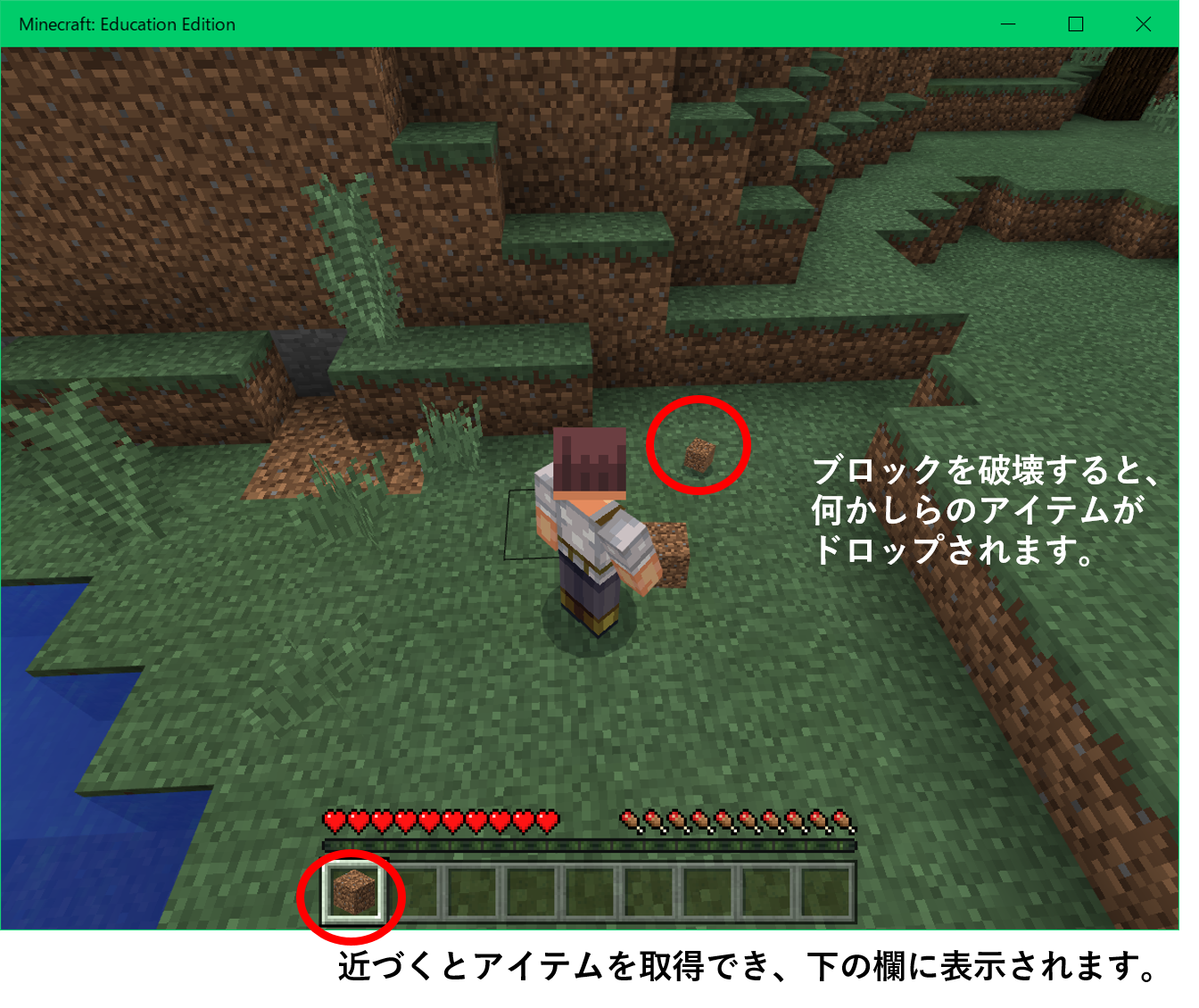
| ブロックを破壊すると、何かしらのアイテムがドロップされます。 近づくと、アイテムを取ることが出来、アイテム欄に表示されます |
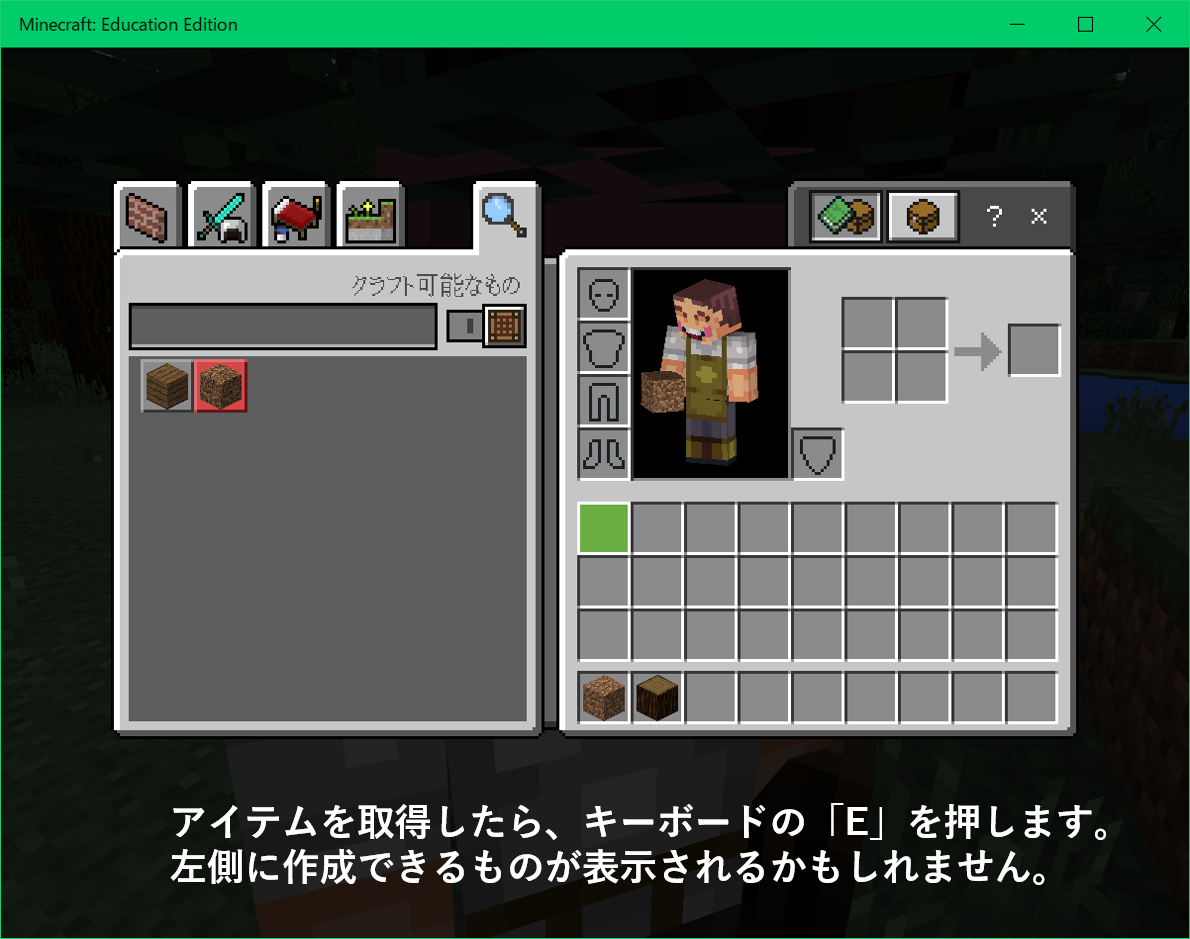
| アイテムを取得したら、キーボードのEボタンを押してみます。左側に作成できるものが表示されるかもしれません。 |
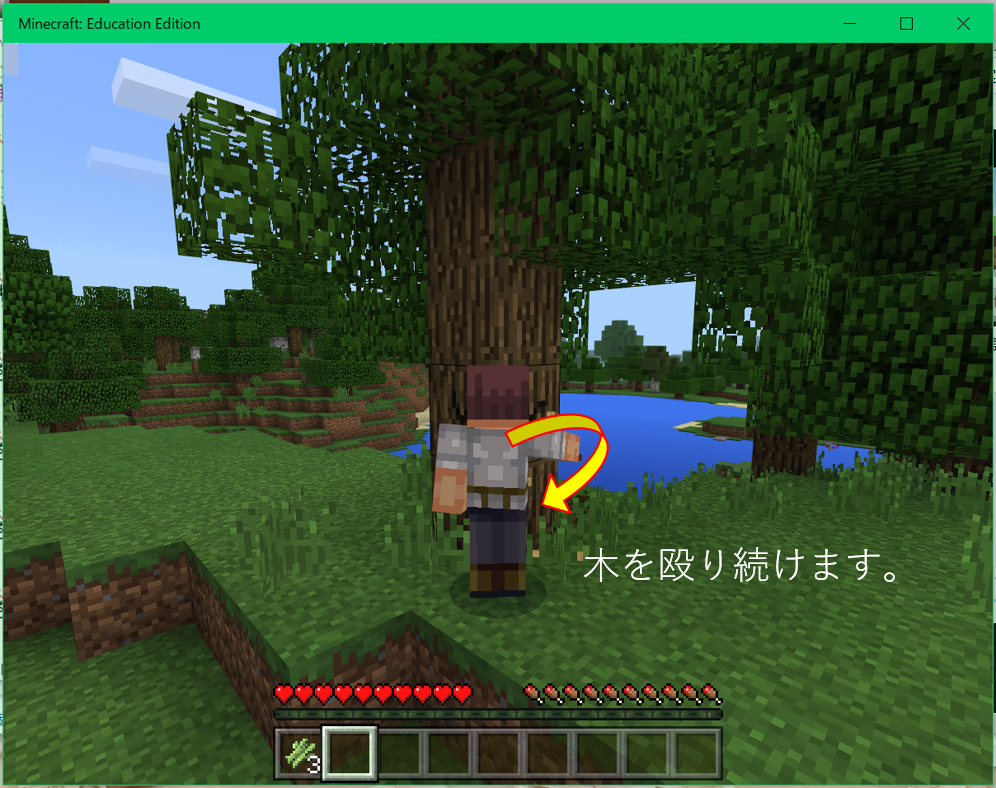
| 何も作成されるものが無かったら、世界に生えている木を殴り続けて、木を破壊します。 |
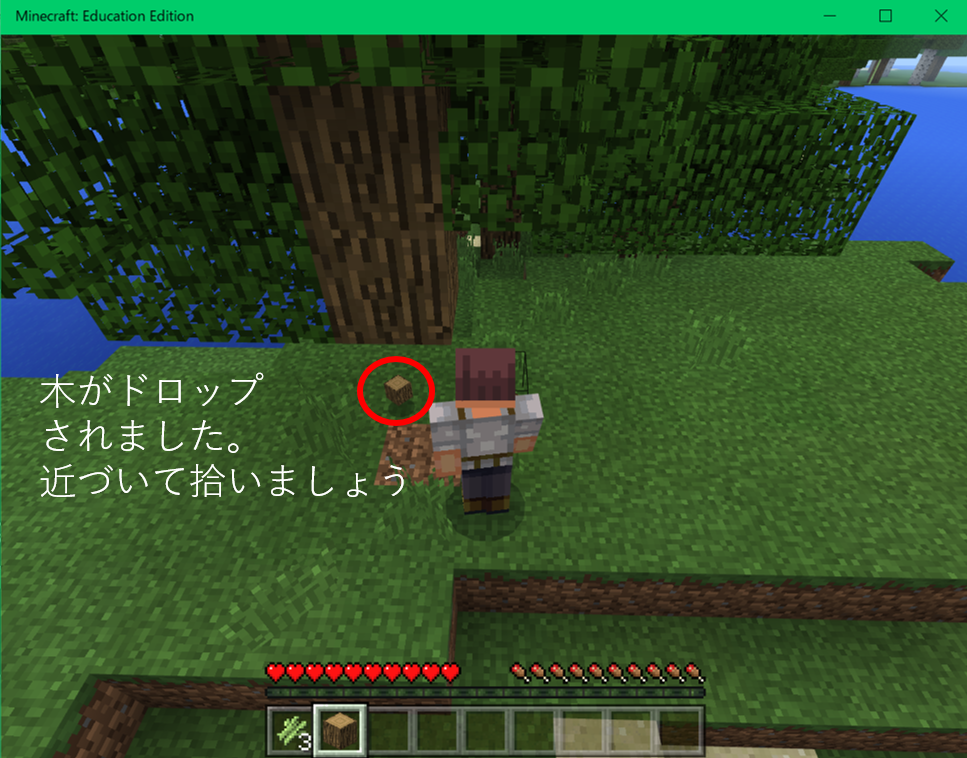
| 破壊したら、木がドロップされます。近づいて拾いましょう。 |
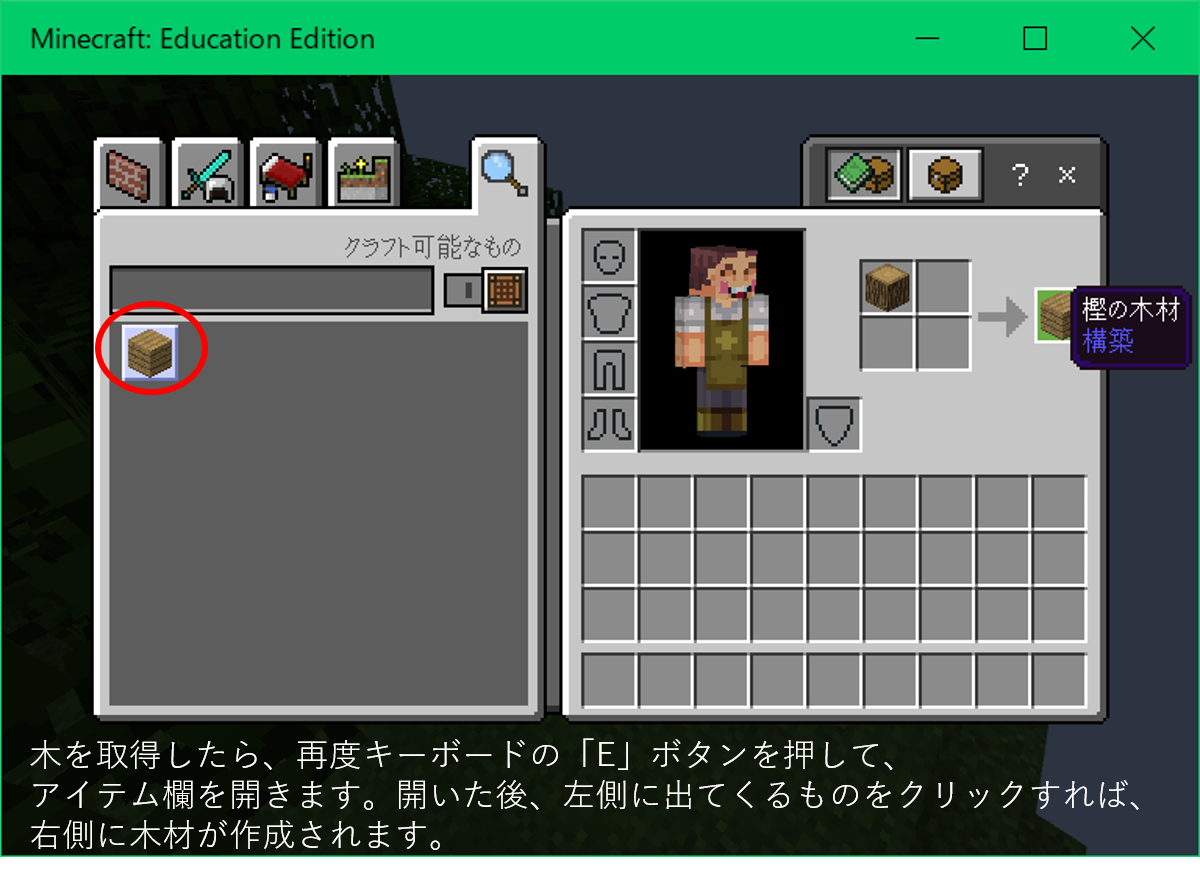
| 木を取得したら、再度キーボードの「E」ボタンを押して、アイテム欄を開きます。開いた後、左側に出てくるものをクリックすると、右側に木材が表示されます。 |
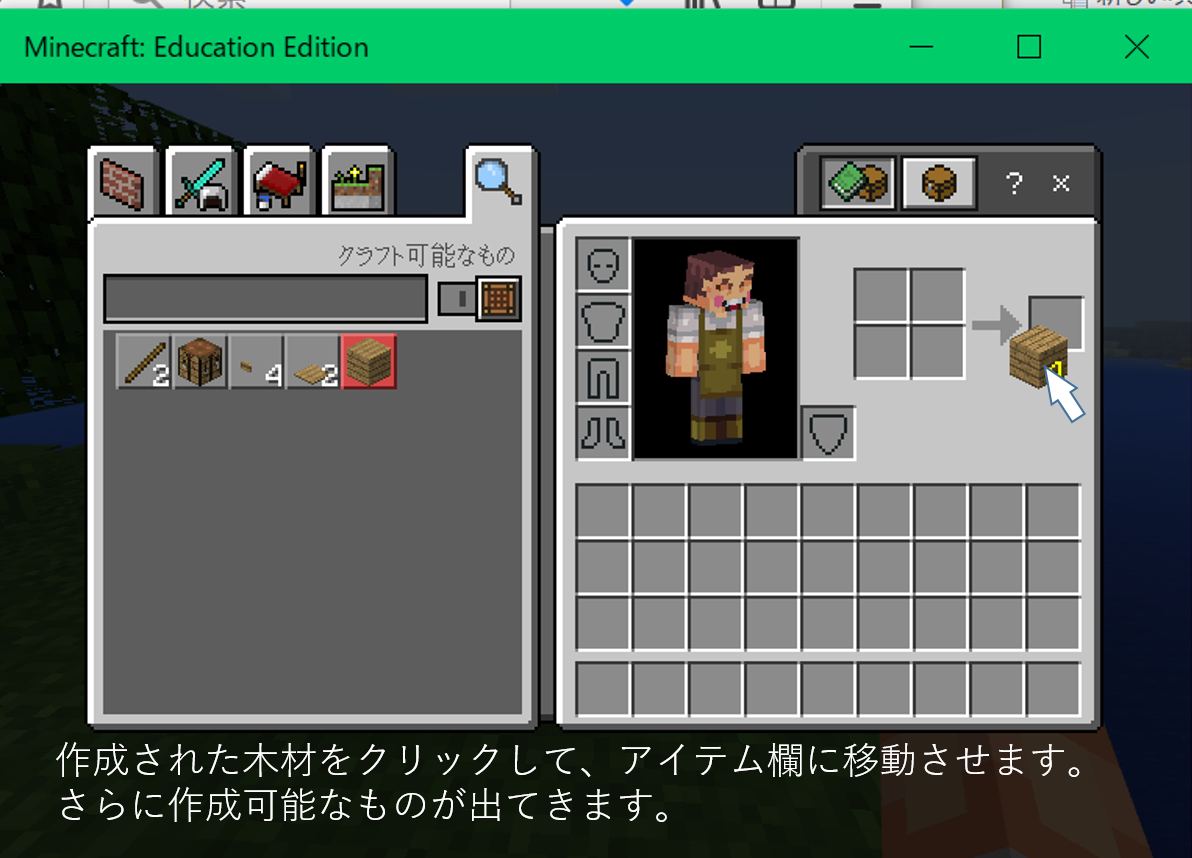
| 木材をアイテム欄に移動させます。木材を使用して、さらにたくさんのアイテムの作成が可能です |
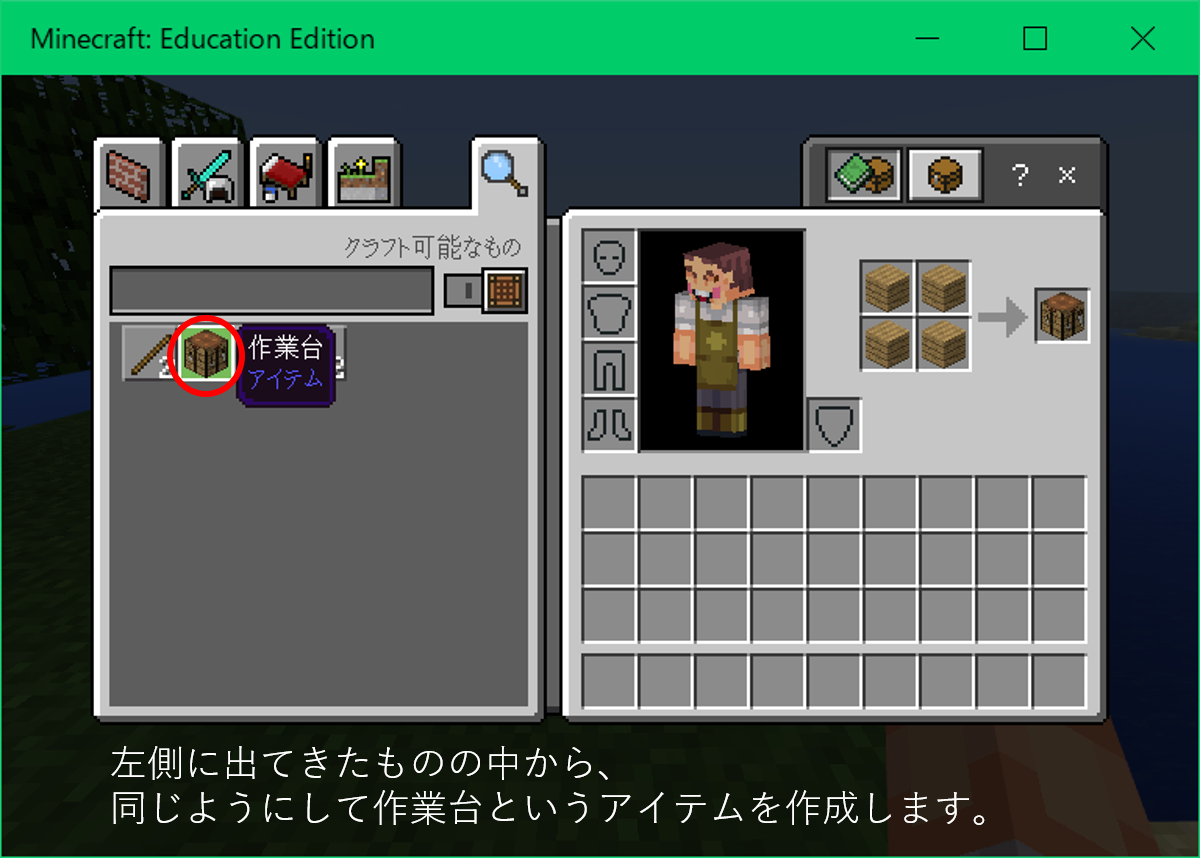
| 左側に出てきたものの中から、作業台というアイテムを作成します |
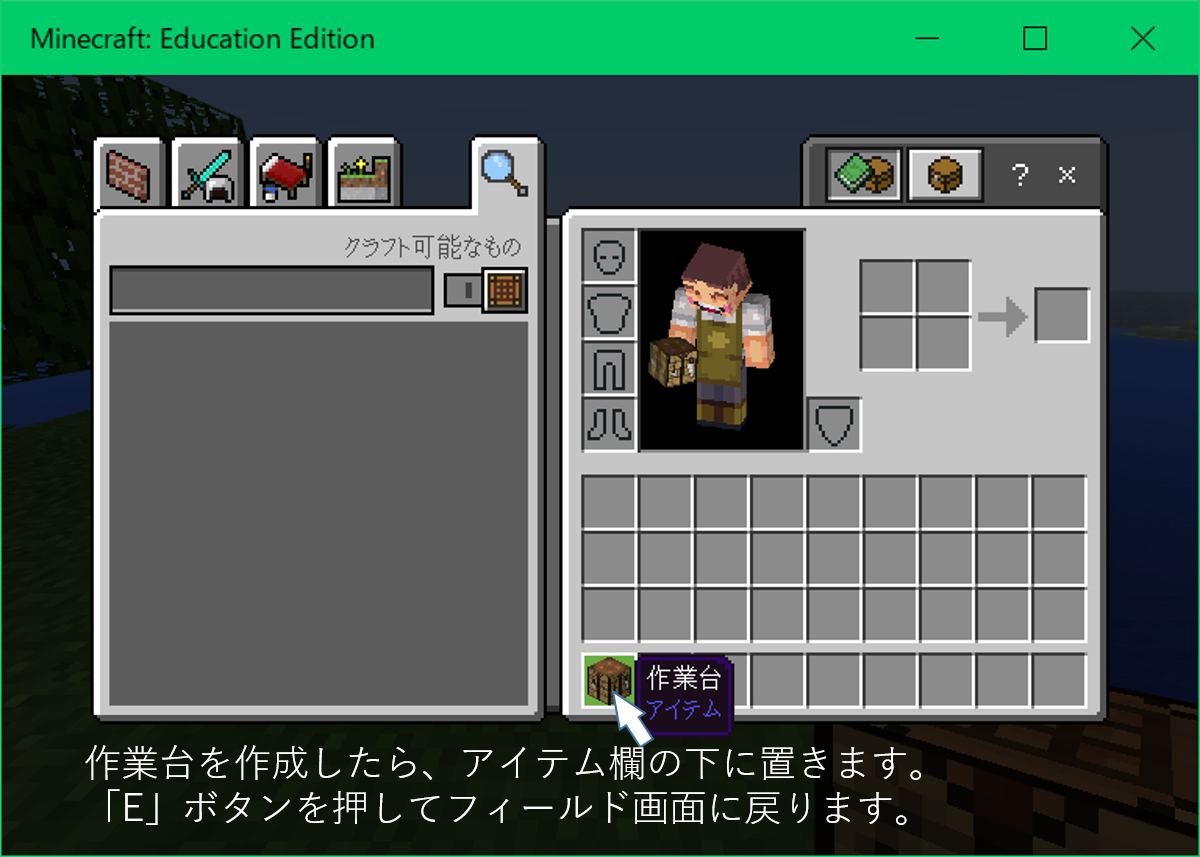
| 作業台を作成したら、アイテム欄の下に置きます。その後、キーボードの「E」を押して、フィールド画面に戻ります。 |
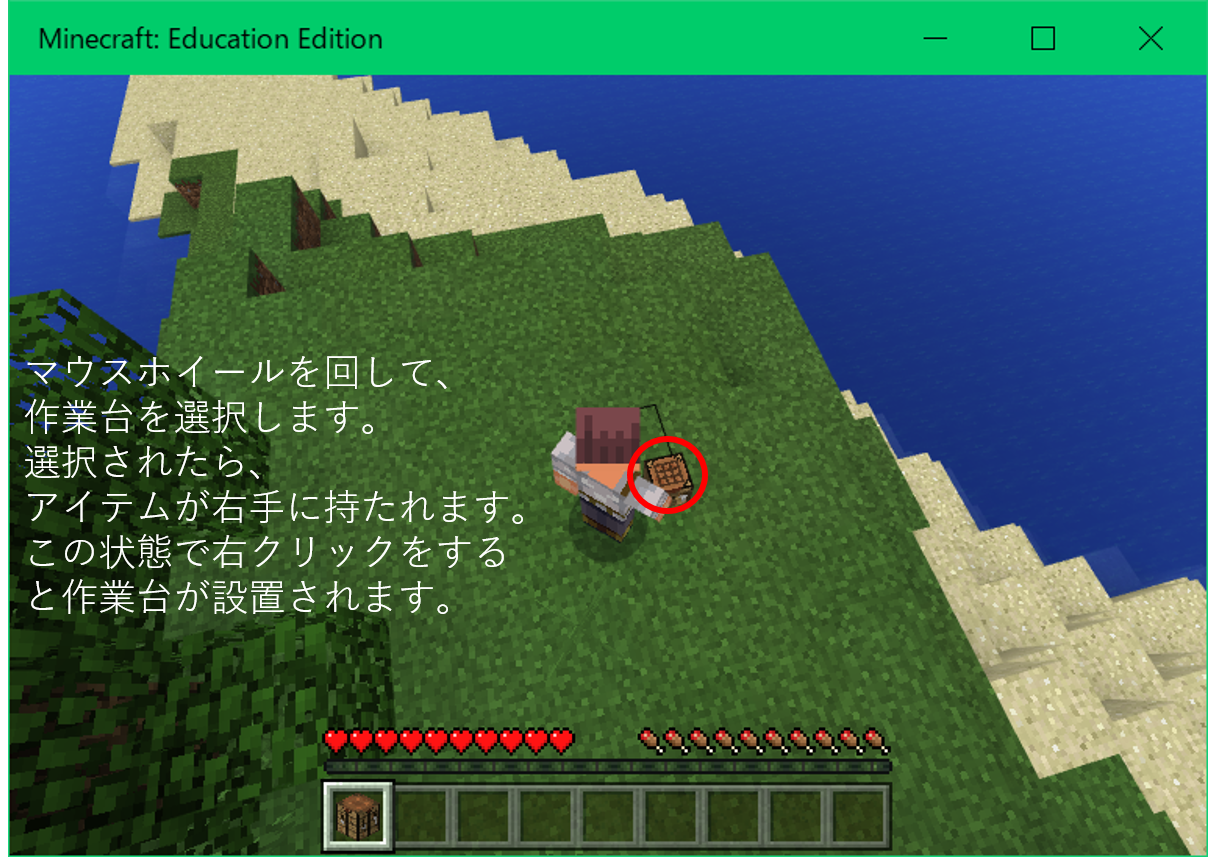
| マウスホイールを回して、作業台を選択します。選択されたら、アイテムが右手に持たれます。 この状態で「右クリック」をすると作業台が設置されます |
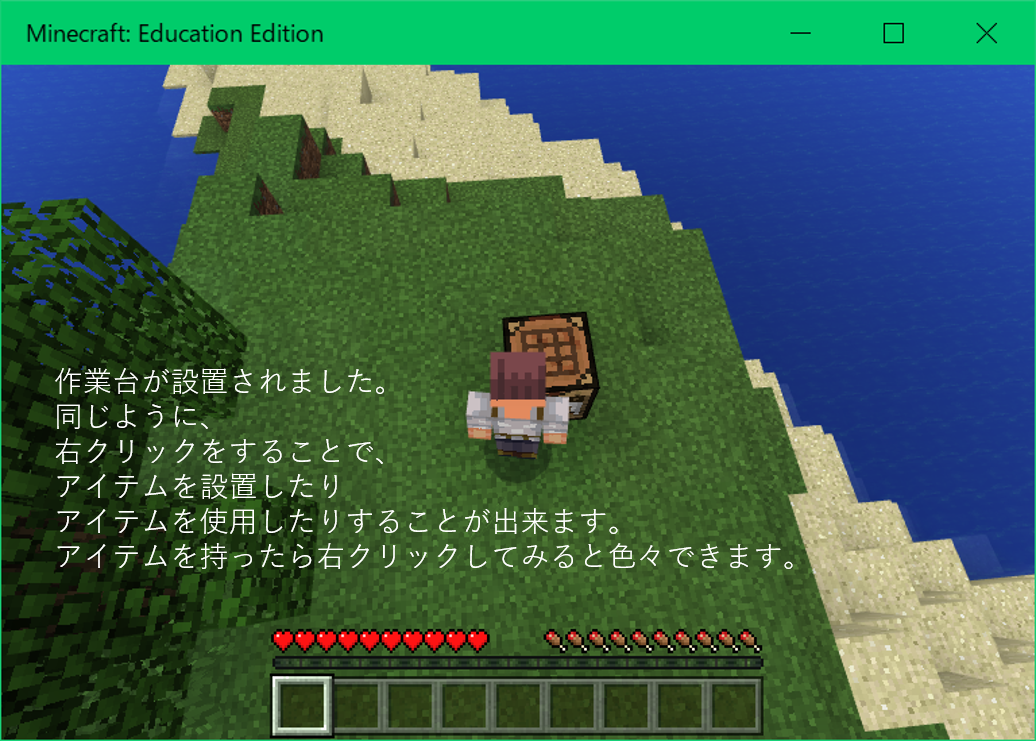
| 作業台が設置されました。
同じように、右クリックをすることで、アイテムを設置したりアイテムを使用したりすることが出来ます。 アイテムを持ったら右クリックしてみると色々できます。このまま、作業台に向かって右クリックしてみてください。 |
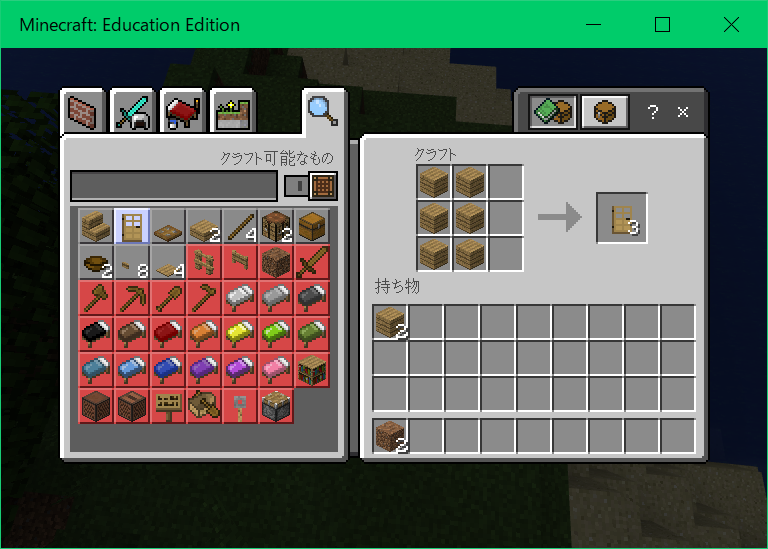
| 今まで、4つのアイテムを合成する事しかできませんでしたが、9つのアイテムを合成できるようになりました。これで剣やつるはし、シャベルや鍬、ドアやかまどの作成が可能になります。色々作ってみて、夜になっても死なないように生き延びてください |